本节书摘来自异步社区《ANSYS Workbench 14有限元分析自学手册》一书中的第1章,第1.6节,作者: 吕建国 , 康士廷 更多章节内容可以访问云栖社区“异步社区”公众号查看。
1.6 材料特性应用程序
ANSYS Workbench 14有限元分析自学手册
进行有限元分析时,为分析的对象指定材料的属性是必须的步骤。在ANSYS Workbench中,是通过Engineering Data应用程序控制材料属性参数的。
Engineering Data应用程序属于本地应用,进入Engineering Data应用程序的方法为:首先通过添加工具箱中的分析系统,然后双击或右键单击系统中的Engineering Data单元格进入Engineering Data应用程序。进入Engineering Data应用程序后,显示界面如图1-25所示,窗口中的数据是交互式层叠显示的。
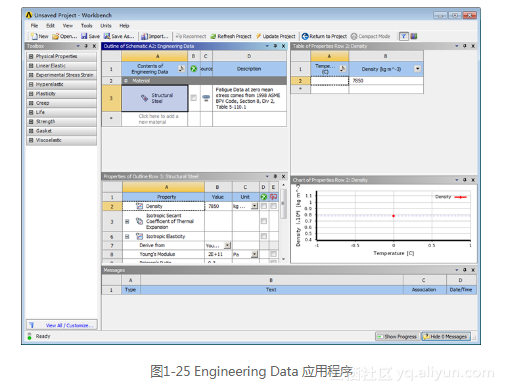
1.6.1 材料库
在打开的Engineering Data材料特性应用程序中,单击工具栏中的“Engineering Data Sources”图片 1命令,或在Engineering Data材料特性应用程序窗口中单击鼠标右键,在弹出的快捷菜单中选择“Engineering Data Sources”命令,如图1-26所示,此时窗口会显示“Engineering Data Sources”数据表,如图1-27所示。
材料库中具有大量的常用材料。在Engineering Data Sources窗口中选择任何一个材料库,Outline of General Materials窗口中会显示此库内的所有材料,选择某一个材料后,Properties of Outline Row栏窗口中会显示此材料的所有默认属性参数值,该属性值是可以修改的。
1.6.2 添加库中的材料
材料库中的材料需要添加到当前的分析项目中才能起作用,向当前项目中添加材料的方法为:首先需要打开“Engineering Data Sources ”数据表,在Engineering Data Sources窗口中选择一个材料库,然后在下方的Outline of General Materials 中单击材料后面B列中的“添加图片 1”按钮,此时在当前项目中定义的材料会被标记为图片 1,表示材料已经添加到分析项目中,添加的过程如图1-28所示。
经常用到的材料可以添加到Favorite库中,方便以后分析时使用。添加的方法为:在需要添加到Favorite库中的材料上右键单击,在弹出的快捷菜单中选择Add to Favorite命令即可。
**
1.6.3 添加新材料**
材料库中的材料虽然很丰富,但是有些需要用到的特殊材料有可能是材料库中没有的,这时需要将新的材料添加到库中。
在Engineering Data中的工具箱中有丰富的材料属性,在定义新材料时,直接将工具箱中的材料属性添加到新定义的材料中即可,工具箱中的材料属性包括Physical Properties(物理特性)、Linear Elastic(线弹性)、Experimental Stress Strain Data(实验应力应变数据)、Hyperelastic(超弹性)、Creep(蠕变)、Life(寿命)、Strength(强度)、Gasket(衬垫)等,如图1-29所示。
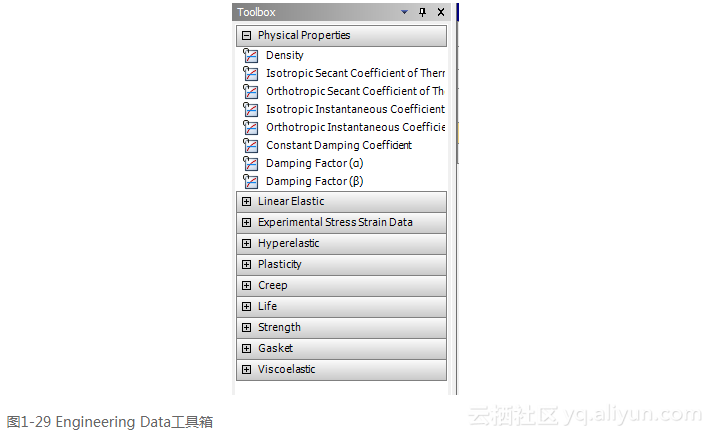





















 611
611

 被折叠的 条评论
为什么被折叠?
被折叠的 条评论
为什么被折叠?








